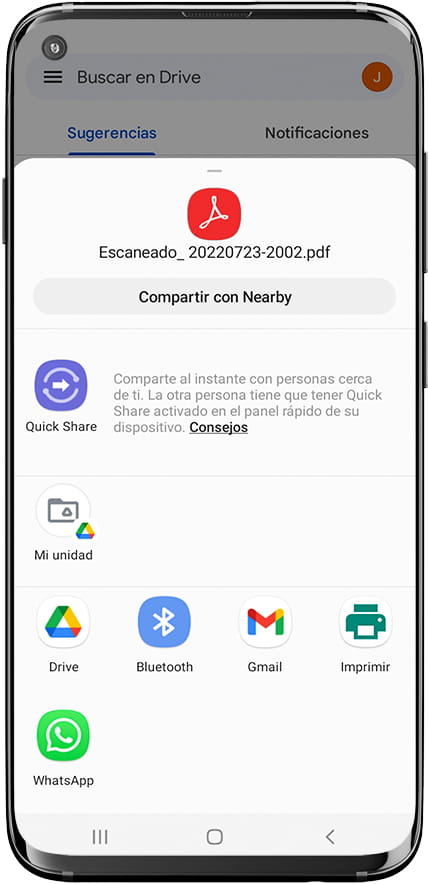Escanear documentos con Alldocube iPlay 60S

Escanear documento en un Alldocube iPlay 60S
En los dispositivos con el sistema operativo Android como el Alldocube iPlay 60S aún no existe una funcionalidad incorporada en el propio sistema operativo para escanear documentos pero afortunadamente Google tiene una solución para este problema.
Tu iPlay 60S trae incorporado de fábrica la suite de aplicaciones de Google entre las que están Google Drive, en el caso de que no la tengas instalada deberás descargarla desde Google Play Store y podrás escanear papeles como si fuese una fotocopiadora o escáner de mesa habitual únicamente con la cámara de tu smartphone.
Tiempo estimado: 2 minutos.
1- Primer paso:
Para comenzar vamos a localizar la aplicación Google Drive en tu Alldocube iPlay 60S, si nunca la has utilizado debe aparecer en la pantalla principal o en el menú de aplicaciones. En la pantalla de inicio puede aparecer dentro de una carpeta llamada "Google", si no la encuentras puedes buscarla y descargarla desde Play Store.
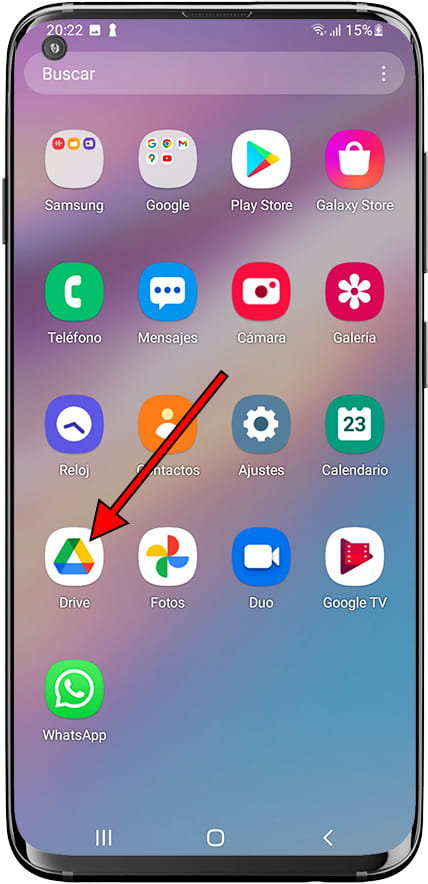
2- Segundo paso:
Una vez abierto Google Drive, si es la primera vez, pedirá que inicies sesión con tu cuenta de Google. Puedes utilizar la cuenta de Google que usas en tu Alldocube iPlay 60S. Pulsa el botón "+" que verás en la parte inferior derecha de la pantalla.
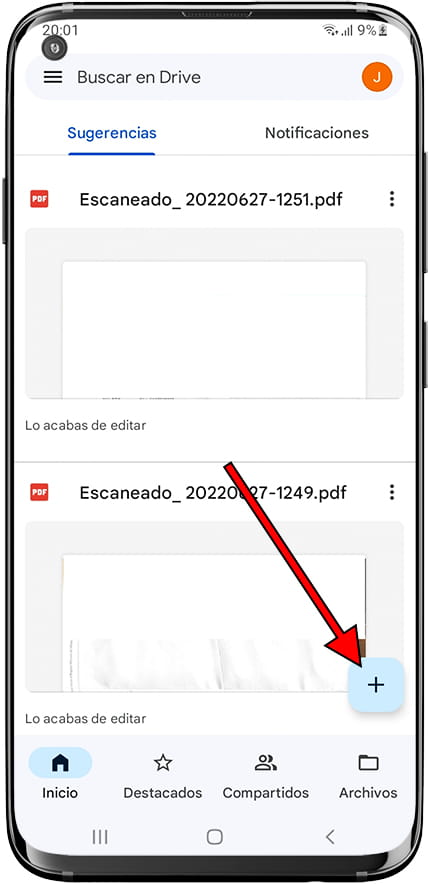
3- Tercer paso:
Aparecerá un menú desplegado desde la parte inferior de la pantalla, entre las opciones disponibles verás "Escanear". Pulsa para comenzar a escanear documentos desde tu iPlay 60S.
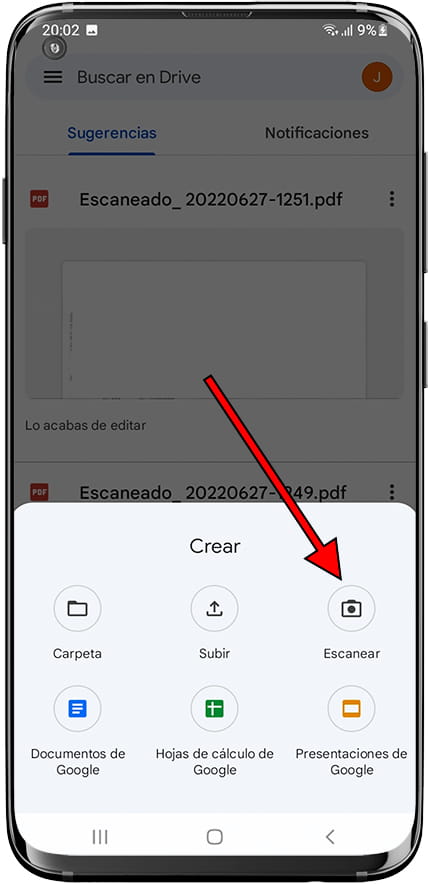
4- Cuarto paso:
Usando la cámara de fotos del Alldocube iPlay 60S enfoca e intenta que el documento quede encuadrado en la parte central de la pantalla y se vea correctamente. Cuando estés preparado pulsa sobre el botón de capturar de la cámara de fotos.
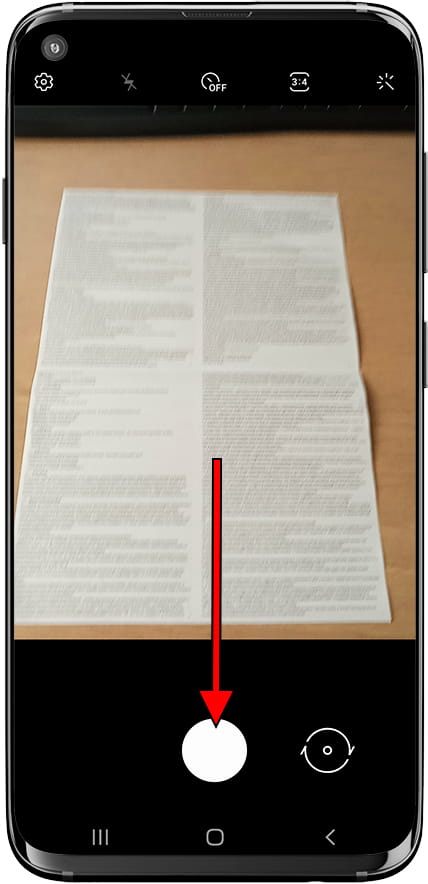
5- Quinto paso:
Revisa la imagen capturada, comprueba que la imagen esté definida y se pueda leer el texto, si es correcto pulsa sobre "Aceptar", en caso contrario puedes volver a intentarlo pulsando "Reintentar".
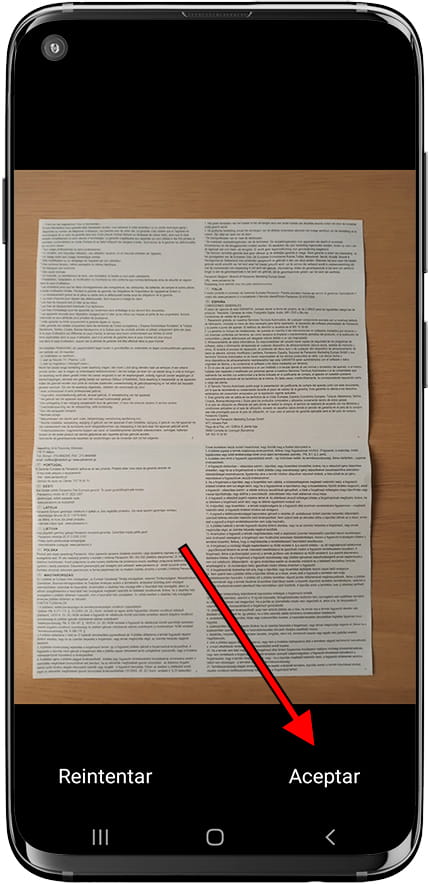
6- Sexto paso:
Podrás girar o voltear, recortar, retocar los colores o añadir más imágenes a la captura de documentos para poder incluirlos en un mismo PDF a través de los iconos que aparecen en la parte inferior de la pantalla. Si todo es correcto pulsa "Guardar" para continuar.
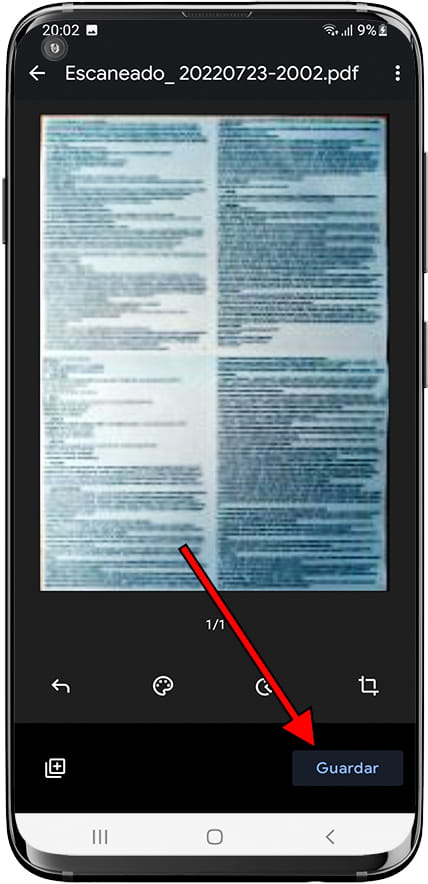
7- Séptimo paso:
En el siguiente paso podrás elegir el nombre con el que quieres que se guarde el documento PDF y en que cuenta de Google y en que carpeta quieres que se almacene. Una vez hayas completado todos esos ajustes, pulsa sobre "Guardar" en la parte inferior derecha de la pantalla de tu Alldocube iPlay 60S.
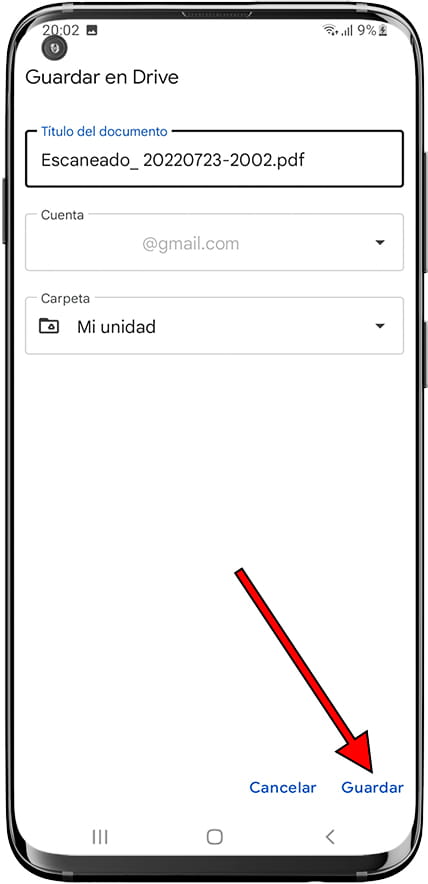
8- Octavo paso:
Tu documento ya está escaneado y guardado como PDF dentro de tu cuenta de Google Drive y en el almacenamiento interno del Alldocube iPlay 60S.
Podrás localizarlo utilizando el buscador que aparece en la parte superior o navegando a través de las carpetas.
Si lo que necesitas es enviarlo mediante una aplicación de mensajería o correo electrónico, una vez localizado el archivo pulsa sobre los tres puntos verticales que aparecen en su parte derecha.
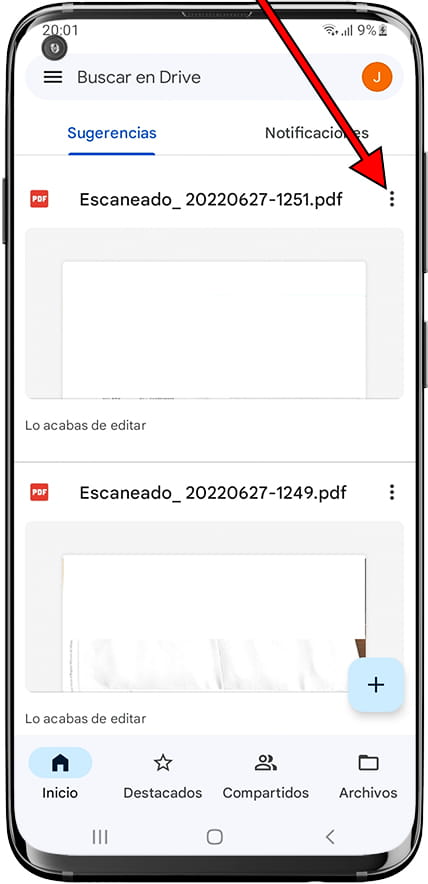
9- Noveno paso:
Se desplegará un menú de opciones para este documento, puedes compartirlo directamente con otros usuarios de Google Drive o enviar una copia, para enviarlo por mensajería o correo electrónico usa la opción "Enviar una copia".
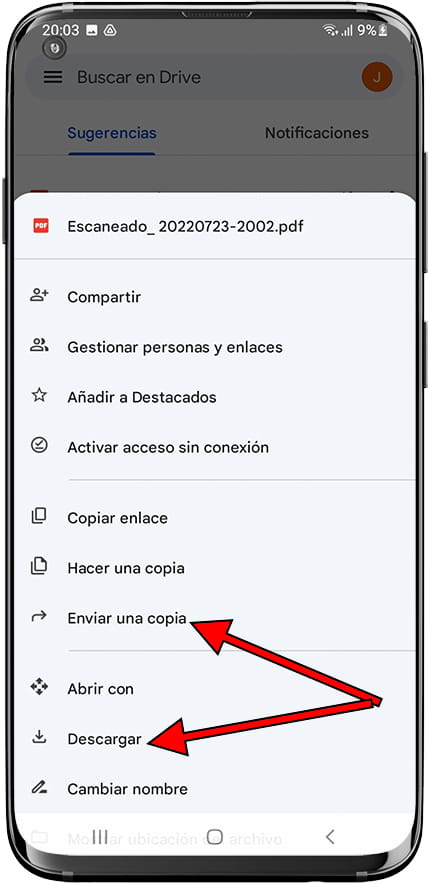
10- Décimo paso
Al pulsar sobre "Enviar una copia" aparecerá el menú de opciones del sistema operativo para enviar o compartir archivos, selecciona WhatsApp, Telegram, Gmail, Bluetooth o cualquiera de las aplicaciones que aparezcan disponibles para poder compartir el documento escaneado.